Oktatóanyag: A Microsoft Entra integrációja a CS Stars szolgáltatással
Ebben az oktatóanyagban megtudhatja, hogyan integrálhatja a CS Starst a Microsoft Entra ID-val. A CS Stars és a Microsoft Entra ID integrálása a következő előnyökkel jár:
- A Microsoft Entra-azonosítóban szabályozhatja, hogy ki férhet hozzá a CS Starshoz.
- Engedélyezheti, hogy a felhasználók automatikusan bejelentkezhessenek a CS Starsba (egyszeri bejelentkezés) a Microsoft Entra-fiókjukkal.
- A fiókokat egy központi helyen kezelheti.
Ha további részleteket szeretne megtudni a Microsoft Entra ID-val való SaaS-alkalmazásintegrációról, olvassa el a Mi az alkalmazáshozzáférés és az egyszeri bejelentkezés a Microsoft Entra-azonosítóval? Ha még nincs Azure-előfizetése, kezdés előtt hozzon létre egy ingyenes fiókot.
Előfeltételek
A Microsoft Entra CS Stars-integrációjának konfigurálásához a következő elemekre van szüksége:
- Microsoft Entra-előfizetés. Ha nem rendelkezik Microsoft Entra-környezettel, itt kaphat egy hónapos próbaverziót
- CS Stars egyszeri bejelentkezést engedélyező előfizetés
Forgatókönyv leírása
Ebben az oktatóanyagban a Microsoft Entra egyszeri bejelentkezését konfigurálja és teszteli tesztkörnyezetben.
- A CS Stars támogatja az SP által kezdeményezett egyszeri bejelentkezést
CS-csillagok hozzáadása a katalógusból
A CS Stars Microsoft Entra-azonosítóba való integrálásának konfigurálásához fel kell vennie a CS Starst a katalógusból a felügyelt SaaS-alkalmazások listájára.
Ha CS-csillagokat szeretne hozzáadni a katalógusból, hajtsa végre a következő lépéseket:
Jelentkezzen be a Microsoft Entra felügyeleti központba legalább felhőalkalmazásként Rendszergazda istratorként.
Keresse meg az Identity>Applications>Enterprise-alkalmazásokat>Új alkalmazás.
A Gyűjtemény felvétele szakaszban írja be a CS Stars kifejezést, válassza a CS Stars lehetőséget az eredménypanelen, majd kattintson a Hozzáadás gombra az alkalmazás hozzáadásához.
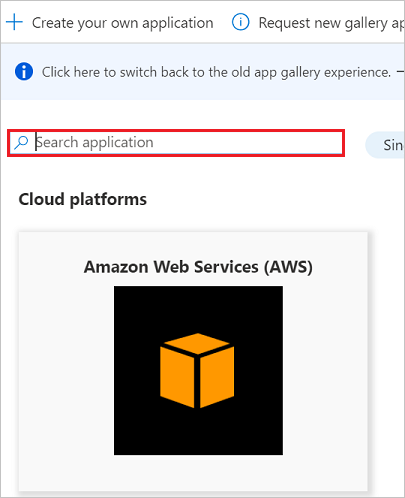
A Microsoft Entra egyszeri bejelentkezésének konfigurálása és tesztelése
Ebben a szakaszban a Microsoft Entra egyszeri bejelentkezését konfigurálja és teszteli a CS Starsszal egy Britta Simon nevű tesztfelhasználó alapján. Ahhoz, hogy az egyszeri bejelentkezés működjön, létre kell hozni egy kapcsolati kapcsolatot egy Microsoft Entra-felhasználó és a CS Stars kapcsolódó felhasználója között.
A Microsoft Entra egyszeri bejelentkezés cs csillagokkal való konfigurálásához és teszteléséhez a következő építőelemeket kell elvégeznie:
- Konfigurálja a Microsoft Entra egyszeri bejelentkezést , hogy a felhasználók használhassák ezt a funkciót.
- A CS Stars egyszeri bejelentkezésének konfigurálása – az egyszeri bejelentkezési beállítások alkalmazásoldali konfigurálásához.
- Microsoft Entra tesztfelhasználó létrehozása – a Microsoft Entra egyszeri bejelentkezésének teszteléséhez Britta Simonnal.
- Rendelje hozzá a Microsoft Entra tesztfelhasználót , hogy britta Simon használhassa a Microsoft Entra egyszeri bejelentkezést.
- CS Stars-tesztfelhasználó létrehozása – hogy a FELHASZNÁLÓ Microsoft Entra-ábrázolásához kapcsolódó CS Stars-ban Britta Simon megfelelője legyen.
- Az egyszeri bejelentkezés tesztelése – annak ellenőrzéséhez, hogy a konfiguráció működik-e.
A Microsoft Entra egyszeri bejelentkezésének konfigurálása
Ebben a szakaszban engedélyezi a Microsoft Entra egyszeri bejelentkezését.
Ha a Microsoft Entra egyszeri bejelentkezését CS Stars használatával szeretné konfigurálni, hajtsa végre a következő lépéseket:
Jelentkezzen be a Microsoft Entra felügyeleti központba legalább felhőalkalmazásként Rendszergazda istratorként.
Keresse meg az Identity>Applications>Enterprise-alkalmazások>CS Stars alkalmazásintegrációs oldalát, és válassza az Egyszeri bejelentkezés lehetőséget.
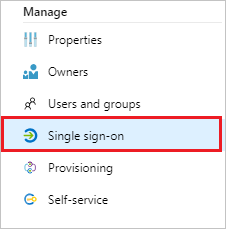
Az Egyszeri bejelentkezési módszer kiválasztása párbeszédpanelen válassza az SAML/WS-Fed mód lehetőséget az egyszeri bejelentkezés engedélyezéséhez.
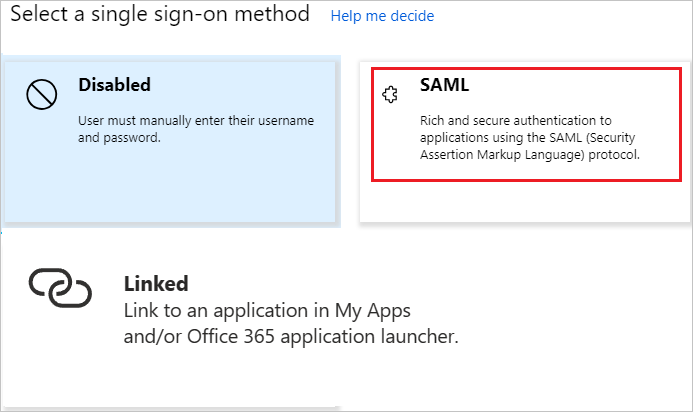
Az egyszeri bejelentkezés beállítása SAML-lel lapon kattintson a Szerkesztés ikonra az Egyszerű SAML-konfiguráció párbeszédpanel megnyitásához.
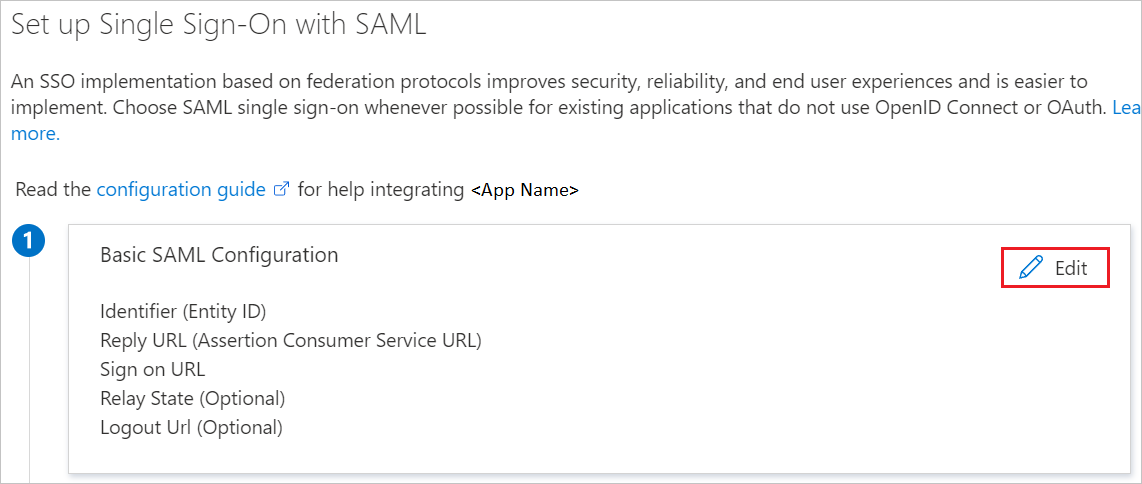
Az Egyszerű SAML-konfiguráció szakaszban hajtsa végre a következő lépéseket:
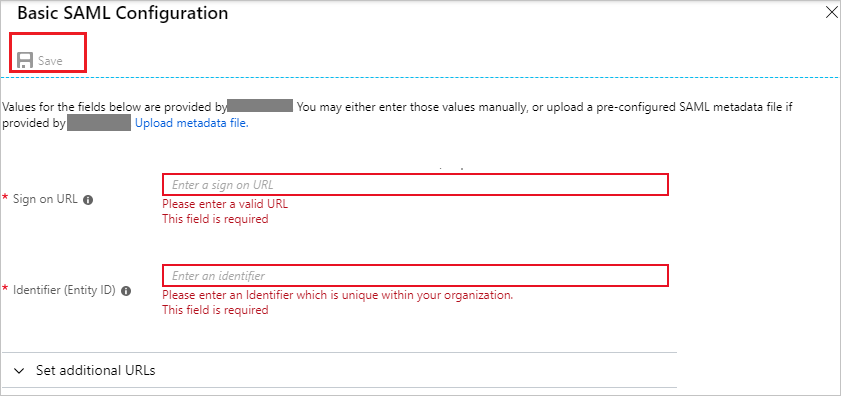
a. A Bejelentkezés URL-cím szövegmezőbe írjon be egy URL-címet a következő mintával:
https://<subdomain>.csstars.com/enterprise/default.cmdx?ssoclient=<uniqueid>b. Az Azonosító (Entity ID) szövegmezőbe írjon be egy URL-címet az alábbi mintával:
https://<subdomain>.csstars.com/enterprise/Megjegyzés:
Ezek az értékek nem valósak. Frissítse ezeket az értékeket a tényleges bejelentkezési URL-címmel és azonosítóval. Az értékek lekéréséhez lépjen kapcsolatba a CS Stars ügyféltámogatási csapatával . Az egyszerű SAML-konfiguráció szakaszban látható mintákra is hivatkozhat.
Az egyszeri bejelentkezés beállítása SAML-lel lapon, az SAML aláíró tanúsítvány szakaszában kattintson a Letöltés gombra az összevonási metaadatok XML-fájljának letöltéséhez a megadott beállításokból, a követelményeknek megfelelően, és mentse a számítógépre.
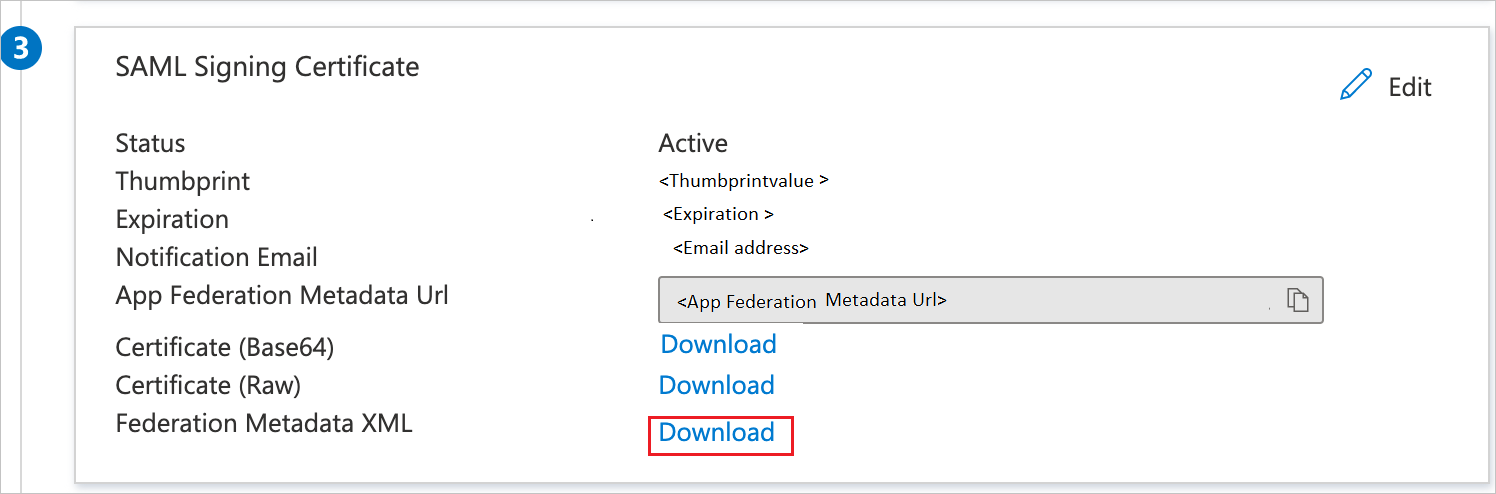
A CS Stars beállítása szakaszban másolja ki a megfelelő URL-cím(ek)et a követelménynek megfelelően.
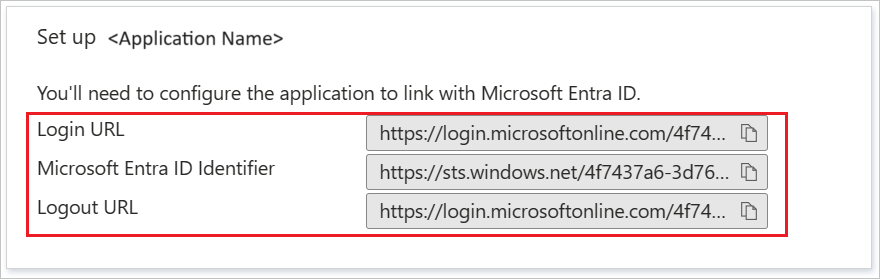
a. Bejelentkezési URL
b. Microsoft Entra-azonosító
c. Logout URL
CS-csillagok egyszeri bejelentkezésének konfigurálása
Az egyszeri bejelentkezés CS Stars-oldalon való konfigurálásához el kell küldenie a letöltött összevonási metaadatok XML-ét és a megfelelő másolt URL-címeket az alkalmazáskonfigurációból a CS Stars támogatási csapatának. Ezt a beállítást úgy állítják be, hogy az SAML SSO-kapcsolat megfelelően legyen beállítva mindkét oldalon.
Microsoft Entra-tesztfelhasználó létrehozása
Ennek a szakasznak a célja egy Britta Simon nevű tesztfelhasználó létrehozása.
- Jelentkezzen be a Microsoft Entra felügyeleti központba legalább felhasználói Rendszergazda istratorként.
- Tallózással keresse meg az Identitásfelhasználók>>minden felhasználót.
- Válassza az Új felhasználó>létrehozása lehetőséget a képernyő tetején.
- A Felhasználói tulajdonságok területen kövesse az alábbi lépéseket:
- A Megjelenítendő név mezőbe írja be a következőt
B.Simon: - A Felhasználónév mezőbe írja be a következőtusername@companydomain.extension: . For example,
B.Simon@contoso.com. - Jelölje be a Jelszó megjelenítése jelölőnégyzetet, majd írja be a Jelszó mezőben megjelenő értéket.
- Select Review + create.
- A Megjelenítendő név mezőbe írja be a következőt
- Select Create.
A Microsoft Entra tesztfelhasználó hozzárendelése
Ebben a szakaszban engedélyezi Britta Simonnak, hogy az Azure egyszeri bejelentkezését használja a CS Starshoz való hozzáférés biztosításával.
Jelentkezzen be a Microsoft Entra felügyeleti központba legalább felhőalkalmazásként Rendszergazda istratorként.
Keresse meg az Identity>Applications>Enterprise-alkalmazások>CS csillagait.
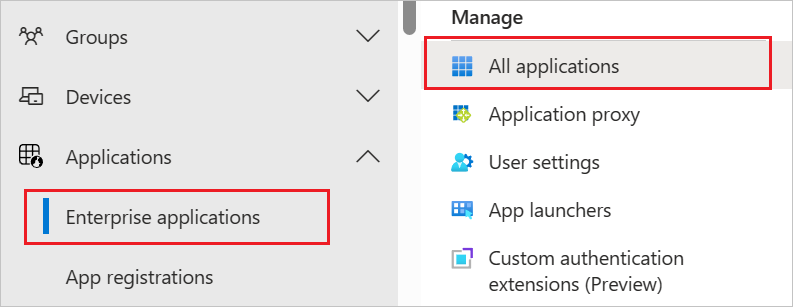
Az alkalmazások listájában válassza a CS Stars lehetőséget.

Az alkalmazás áttekintő lapján válassza a Felhasználók és csoportok lehetőséget.
Válassza a Felhasználó/csoport hozzáadása lehetőséget, majd válassza a Felhasználók és csoportok lehetőséget a Hozzárendelés hozzáadása párbeszédpanelen.
- A Felhasználók és csoportok párbeszédpanelen válassza a B.Simon lehetőséget a Felhasználók listában, majd kattintson a Képernyő alján található Kiválasztás gombra.
- Ha egy szerepkört szeretne hozzárendelni a felhasználókhoz, a Szerepkör kiválasztása legördülő listából választhatja ki. Ha nincs beállítva szerepkör ehhez az alkalmazáshoz, az "Alapértelmezett hozzáférés" szerepkör van kiválasztva.
- A Hozzárendelés hozzáadása párbeszédpanelen kattintson a Hozzárendelés gombra.
CS Stars-tesztfelhasználó létrehozása
Ebben a szakaszban egy Britta Simon nevű felhasználót hoz létre a CS Starsban. A CS Stars támogatási csapatával együttműködve vegye fel a felhasználókat a CS Stars platformra. A felhasználókat az egyszeri bejelentkezés használata előtt létre kell hozni és aktiválni kell.
Az egyszeri bejelentkezés tesztelése
Ebben a szakaszban a Microsoft Entra egyszeri bejelentkezési konfigurációját teszteli a hozzáférési panel használatával.
Amikor az hozzáférési panel a CS Stars csempére kattint, automatikusan be kell jelentkeznie ahhoz a CS Starshoz, amelyhez SSO-t állított be. A hozzáférési panel további információkért lásd a hozzáférési panel bemutatása című témakört.